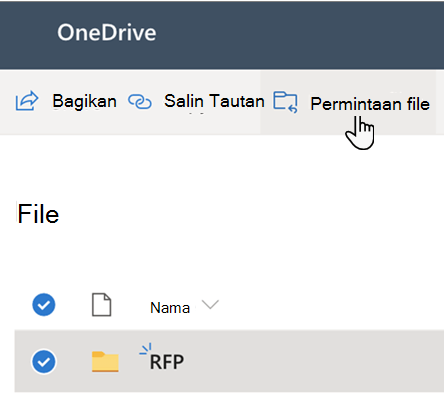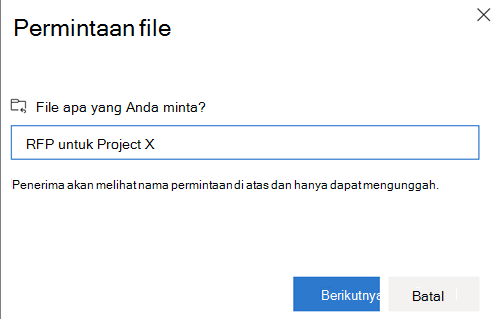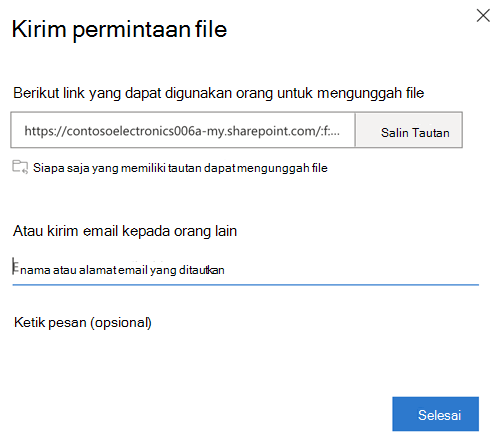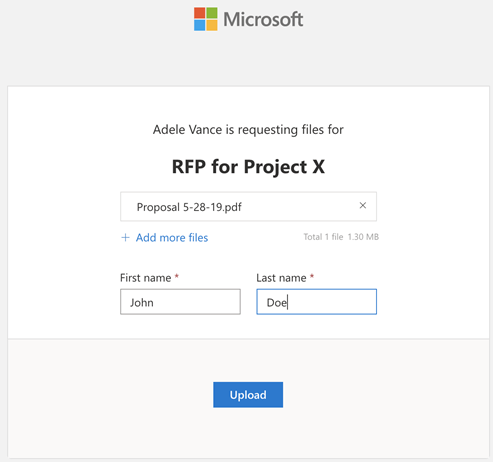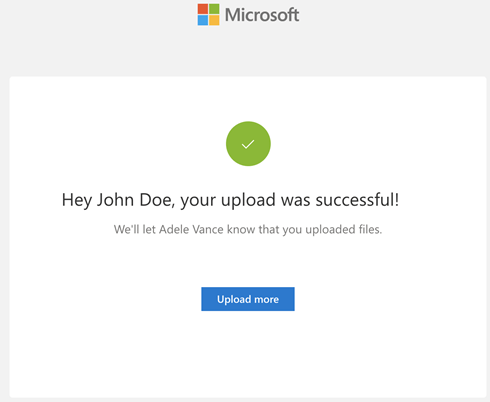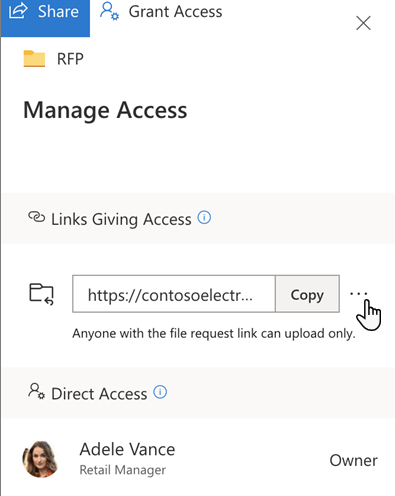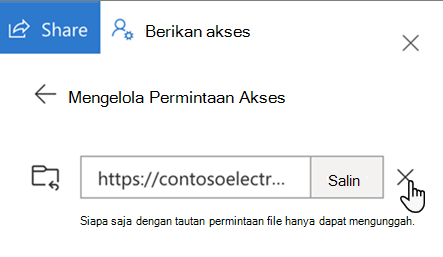Dengan fitur permintaan file di OneDrive atau SharePoint, Anda bisa memilih folder di mana orang lain bisa mengunggah file menggunakan tautan yang Anda kirimkan. Orang Anda meminta file hanya dapat mengunggah file; mereka tidak dapat melihat konten folder, mengedit, menghapus, atau mengunduh file, atau bahkan melihat siapa saja yang telah mengunggah file.
Dengan permintaan file:
-
Siapa pun yang memiliki tautan permintaan file dapat mengirimkan file kepada Anda; mereka tidak perlu memiliki OneDrive.
-
Semua file yang dikirim kepada Anda disimpan dalam satu folder yang Anda pilih.
-
Setiap file akan memiliki prefiks untuk membantu Anda mengidentifikasi siapa yang mengunggahnya.
-
Jika dua file dengan nama yang sama diunggah, OneDrive akan secara otomatis menambahkan angka ke nama file kedua.
-
Orang siapa yang merespons permintaan Anda hanya dapat mengunggah file. Mereka tidak bisa menampilkan atau mengedit konten OneDriveAnda.
Pilih opsi di bawah ini untuk mempelajari selengkapnya.
Berikut cara meminta file:
-
Di OneDrive, pilih folder tempat Anda ingin mengunggah file, lalu pilih Minta file.
-
Di bawah File apa yang Anda minta, masukkan nama deskriptif untuk file yang Anda minta dari orang lain. Anda akan melihat deskripsi ini saat mereka mendapatkan permintaan file.
-
Pilih Berikutnya.
-
Anda bisa memilih Salin tautan untuk menyalin tautan permintaan dan mengirimkannya kepada siapa pun yang ingin Anda minta filenya, atau Anda bisa memasukkan alamat email atau alamat orang-orang yang ingin Anda minta filenya. Anda juga bisa mengetikkan pesan yang akan disertakan dalam email yang OneDrive kirimkan kepada mereka.
-
Pilih Selesai.
Anda akan menerima email pemberitahuan setiap kali seseorang mengunggah file ke folder permintaan file Anda.
Jika Anda ingin mengedit nama deskriptif permintaan file, pilih folder dan pilih Minta file lagi, lalu ubah nama. Orang yang Anda kirimi permintaan akan melihat nama baru saat mereka mengunggah file.
Siapa pun yang memiliki tautan akan dapat mengunggah file ke permintaan. Namun, mereka tidak dapat melihat atau mengedit konten lain dalam folder atau melihat siapa saja yang dapat mengunggah file.
Saat penerima memilih tautan, mereka akan melihat:
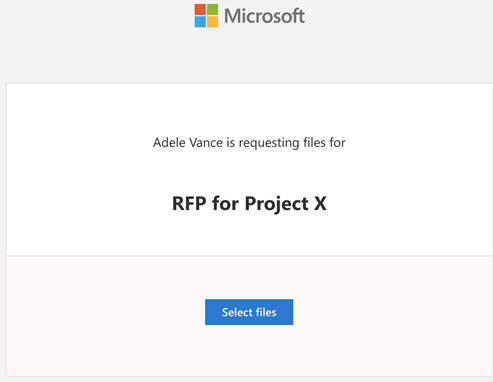
Catatan:
-
Jika penerima tidak masuk, penerima akan diminta untuk menambahkan nama depan dan nama belakang untuk membantu pemohon mengidentifikasi file yang berbeda yang diunggah. Nama depan dan nama belakang yang disediakan tidak divalidasi; itu murni untuk kenyamanan pemohon, dan bukan jaminan identitas ketika penerima saat ini tidak masuk.
-
Jika penerima masuk dan merespons permintaan, identitas akan direkam sebagai bagian dari unggahan.
-
Klik Pilih file, telusuri ke folder yang sesuai, dan pilih file yang diminta. Jika perlu menambahkan file tambahan, pilih Tambahkan file lainnya.
-
Setelah memilih semua file yang diminta, pilih Unggah.
-
Penerima akan mendapatkan pemberitahuan lain setelah file mereka berhasil diunggah.
Anda dapat berhenti meminta file dengan menghapus tautan permintaan file setelah selesai menerima file dari orang lain. Setelah Anda menghapus tautan, orang-orang dengan tautan tersebut tidak akan dapat mengunggah file lagi ke folder tersebut.
-
Di OneDrive, pilih folder permintaan file.
-
Pilih elipsis (...).
-
Pilih Kelola Akses.
-
Pilih elipsis (...) di samping tautan permintaan di bagian Tautan Memberikan Akses .
-
Pilih x di samping tautan.
-
Pilih Hapus tautan.
Penghapusan tautan tidak dapat dibatalkan. Jika Anda perlu mulai mengumpulkan file dalam folder ini lagi, buat permintaan file baru di folder dan kirimkan undangan email atau tautan baru kepada penerima Anda.
Catatan:
-
Administrator Anda harus mengaktifkan fitur Minta File Aktifkan Permintaan File di SharePoint atau OneDrive - SharePoint di Microsoft 365.
-
Fitur ini tidak tersedia untuk Office 365 yang dioperasikan oleh 21Vianet, OneDrive untuk di rumah, atau Office 365 Jerman.